随着笔记本电脑市场的不断演进,华为推出了多款设计先进、功能强大的笔记本电脑,其中无框设计成为不少用户追捧的亮点。无框设计让屏幕看起来更加开阔,视觉体验...
2025-04-18 1 笔记本电脑
笔记本电脑作为我们日常学习、工作和娱乐的重要工具之一,其可靠性的重要性不言而喻。然而,在使用过程中难免会遇到各种各样的问题,比如电脑开机后指示灯亮但屏幕却一直是黑的。这种现象虽然常见,但往往让使用者感到困惑和无助。本文将细致解析当出现这种问题时,应该如何正确诊断和处理。
我们需要了解造成笔记本电脑亮灯却黑屏可能的原因。通常情况下,这种问题可能是由以下几种情况引起的:
显示屏硬件故障
显卡问题
内存条接触不良或损坏
主板或其他硬件问题
操作系统故障或软件冲突
有了基础的理解之后,我们就可以开始一步步解决问题了。

在进行深入的技术操作前,首先进行一些简单的操作确认问题:
确认外部设备连接正常
检查电源线是否正确连接,并确保电源适配器工作正常。
确保显示屏没有物理损坏。
若可能,尝试连接外部显示器来排除显示屏自身的问题。
查看电脑设置
重启电脑,按F8或相应键进入安全模式,检查是否能正常显示。
重启时按F2或Delete键进入BIOS设置,确认显示是否正常。
确认亮度调节是否处于足够亮的状态。
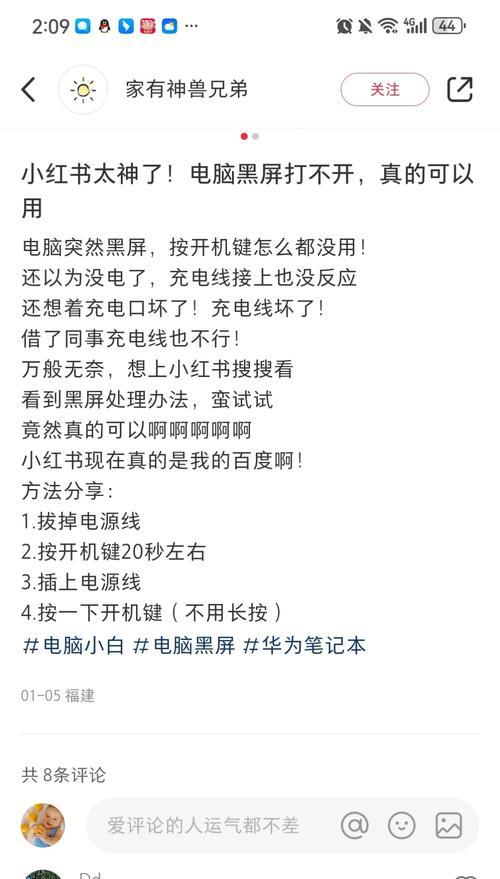
检查内存
关闭电脑,断开电源,打开笔记本后盖。
检查内存条是否牢固,必要时重新插拔内存条。
如果有多条内存,尝试只留一条在不同的插槽中检验。
简单硬件测试
使用笔记本电脑制造商提供的硬件诊断工具,进行硬件检测。
如果有显示卡选项,尝试切换到集成显卡,并检查是否能够显示画面。
更换硬件
如果上述步骤无法解决问题,可能是显卡或主板等硬件损坏。
考虑到技术性和潜在风险,建议寻求专业技术人员的帮助。

数据备份和系统恢复
如果你能通过外接显示器或其他方式进入系统,那么建议立即备份重要数据。
尝试使用系统恢复功能恢复到之前的一个还原点。
驱动程序更新
更新或重新安装显卡驱动程序,可以尝试使用显卡制造商提供的工具或从官方网站下载最新驱动。
定期清洁笔记本电脑,特别是散热孔和风扇,保持良好的散热环境。
定期检查和更新系统及驱动程序。
不要在电脑散热不良的情况下使用电脑,避免长时间负载运行。
笔记本电脑指示灯亮但屏幕黑屏的问题可能由多种因素引起,通过本文提供的方法,您可以一步步自行排查与解决。不过,如果问题依旧无法解决,建议尽快联系专业维修人员进行检修。希望本篇文章能够帮助到遇到问题的您,让您的笔记本电脑快速回归正常工作状态。
标签: 笔记本电脑
版权声明:本文内容由互联网用户自发贡献,该文观点仅代表作者本人。本站仅提供信息存储空间服务,不拥有所有权,不承担相关法律责任。如发现本站有涉嫌抄袭侵权/违法违规的内容, 请发送邮件至 3561739510@qq.com 举报,一经查实,本站将立刻删除。
相关文章

随着笔记本电脑市场的不断演进,华为推出了多款设计先进、功能强大的笔记本电脑,其中无框设计成为不少用户追捧的亮点。无框设计让屏幕看起来更加开阔,视觉体验...
2025-04-18 1 笔记本电脑

随着数字内容消费的日益增长,对家用笔记本电脑的性能要求也水涨船高。越来越多的用户开始关心笔记本电脑中的独立显卡(以下简称“独显”)。本文旨在解答如何在...
2025-04-16 4 笔记本电脑

随着科技的飞速发展,笔记本电脑已经成为人们日常生活中不可或缺的电子设备。我们都知道,硬盘是笔记本电脑存储数据的重要硬件部分,但可能很少有人了解过去笔记...
2025-04-16 5 笔记本电脑

在购买笔记本电脑时,处理器的选择往往是消费者最关心的硬件之一。作为电脑的心脏,处理器的性能直接决定了电脑的运行速度和多任务处理能力。目前市场上,Int...
2025-04-16 5 笔记本电脑

随着科技的不断进步,笔记本电脑已经成为了我们生活中不可或缺的电子设备。华为作为全球知名的科技巨头,其产品一直以高质量和高性能著称。本文将详细探讨华为笔...
2025-04-16 5 笔记本电脑

在决定翻新您的东芝笔记本电脑之前,了解整个翻新过程的预算与价格范围是十分必要的。翻新不仅能使您的老笔记本焕发新生,还可能节省购买新电脑的开销。本文将为...
2025-04-15 7 笔记本电脑